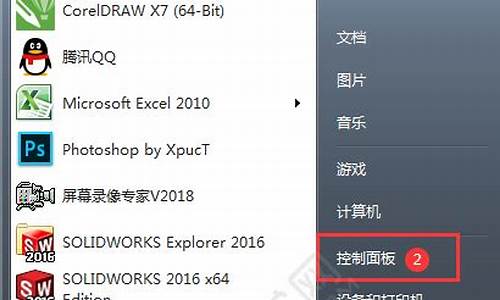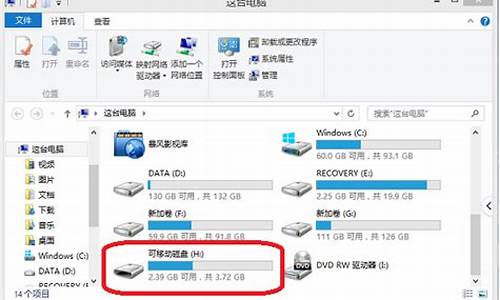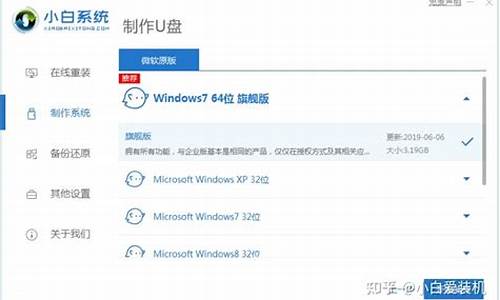电脑系统如何从新做分区-做好系统的电脑如何再分区
1.新买电脑WIN7系统怎么重新分区
2.电脑分好的硬盘 还能重新再分吗
3.如何给电脑重新分区安装系统呢?
4.如何一键重装系统后硬盘重新分区?
5.win10电脑怎么给硬盘重新分区?
新买电脑WIN7系统怎么重新分区

方法/步骤
1、在桌面中右键单击我的电脑,
2、点击管理,进入下图界面,
3、双击磁盘管理,会出现下图界面,
4、我现在以D盘为例,将D盘分为两个磁盘。步骤如下:右键单击D盘,初夏下图菜单。点击压缩卷。出现下图2对话框,我们将下图2黑框中的容量设置为10240mb,就是10G。点击压缩。
5、磁盘中会出现一个10G的可用空间,右键单击选择新建简单卷。出现下图2界面,然后一直点击下一步,知道结束。
6、在磁盘管理中会出现一个10G左右的新加卷。点击我的电脑,电脑中也已经出现一个新的磁盘,大约为10G左右。这样一个新的磁盘就分好了。
电脑分好的硬盘 还能重新再分吗
可以在分的,放下如下:
1、计算机图标击右键,选择“管理”。
2、点击选择“存储”,然后进入“磁盘管理”工具。
3、确认自己哪一个分区的空间比较大,然后选择一个很大容量的分区,右击,选择“压缩卷”。
4、接下来,系统将自动判断该分区可以压缩的空间大小,然后才可以继续进行下一步的操作。特别注意,在系统所在的分区,可以压缩的空间不会很大,但是对于非系统所在的分区,可以压缩利用的空间是很大的,所以尽量选择非系统所在的,然后容量又比较大的分区进行压缩的操作。
5、然后系统运算所在分区可以压缩的容量大小之后,便弹出了压缩硬盘分区的向导,在这个界面中,输入将要压缩的空间大小,由于有容量的限制,所以不可能超出软件提示的,可以进行压缩空间的最大容量限制。
6、输入完毕之后,我们点击“压缩”,然后系统将自动执行硬盘的压缩空间操作,压缩完毕之后,会在硬盘的空间容量里面看到多出了很多未利用的硬盘空间,未划分的硬盘空间容量显示的将是绿色的模块。
7、最后,便是最简单的一步操作啦。对着未划分的硬盘空间容量击右键,选择“新建简单卷”,然后开始新的硬盘分区。
扩展资料:
硬盘分区之后,会形成3种形式的分区状态;即主分区、扩展分区和非DOS分区。
非DOS分区
在硬盘中非DOS分区(Non-DOS Partition)是一种特殊的分区形式,它是将硬盘中的一块区域单独划分出来供另一个操作系统使用,对主分区的操作系统来讲,是一块被划分出去的存储空间。只有非DOS分区的操作系统才能管理和使用这块存储区域。
主分区
主分区则是一个比较单纯的分区,通常位于硬盘的最前面一块区域中,构成逻辑C磁盘。其中的主引导程序是它的一部分,此段程序主要用于检测硬盘分区的正确性,并确定活动分区,负责把引导权移交给活动分区的DOS或其他操作系统。此段程序损坏将无法从硬盘引导,但从软驱或光驱引导之后可对硬盘进行读写。
扩展分区
而扩展分区的概念是比较复杂的,极容易造成硬盘分区与逻辑磁盘混淆;分区表的第四个字节为分区类型值,正常的可引导的大于32mb的基本DOS分区值为06,扩展的DOS分区值是05。如果把基本DOS分区类型改为05则无法启动系统 ,并且不能读写其中的数据。
如果把06改为DOS不识别的类型如efh,则DOS认为该分区不是DOS分区,当然无法读写。很多人利用此类型值实现单个分区的加密技术,恢复原来的正确类型值即可使该分区恢复正常。
百度百科-硬盘分区
如何给电脑重新分区安装系统呢?
安装的具体操作步骤如下:
1、首先打开软件管家,点击选择左下角“下载”图标按钮。
2、然后在新的界面里点击选择“设置”图标按钮。
3、之后在新的界面里点击选择“更改”按钮。
4、然后在新的界面里点击选择“D盘”按钮,然后点击“确定”按钮即可。
如何一键重装系统后硬盘重新分区?
右键“我的电脑”,然后依次点击“管理”————“存储”——“磁盘管理”,我们就可以看到硬盘的基本状态了;
想要重新分区就要把原有的磁盘删除,重新分区后被更改过的磁盘资料都会消失,所以一定要先做好备份,右键选择想要重新分区的磁盘,点击“删除卷”——“是”,
这个磁盘空间就会被释放,变成了绿色状态,想对对多个磁盘进行重新分区,就删除几个;
然后在绿色的磁盘空间右键选择“新建简单卷”,进入新建向导;
在这个界面选择你要分配的空间大小,这个是以M为单位的,1024M=1G,要分多大自己看着办;
一直点击下一步到完成,自动完成格式化后新磁盘就出现了,要建几个要建多大的空间,只要重复以上的操作就可以。
一键重装系统工具可以使用小白一键重装系统软件。
win10电脑怎么给硬盘重新分区?
*请在开始操作前注意备份好自己的重要数据。
1 、右键点击开始菜单,选择磁盘管理。
2、右击C盘选择压缩卷。
3、耐心等待片刻;
出现可用压缩空间大小。
4、如果把可用空间大小全部压缩则C盘就太小了,举例比如现在我们准备压缩300GB为D盘,所以我们填写300GB*1024=307200,这里在307200基础上多加10MB或者20MB,是为了防止满打满算的307200被分区表占去了空间,而变成了299.9GB,从而容量不是整数而不美观。
5、点击压缩后出现下图黑色部分,未分配的空间:
右击未分配的空间,选择新建简单卷:
然后根据提示选择下一步:
6、如果只分一个D盘则容量不要改,如果想将未分配空间分成多个区,这里就先写D盘需要的容量。
这里的驱动器号默认变成了E,为什么不是D盘呢,因为该机台有光驱,D盘已经被先来的光驱占用了。这里我们就保持E盘不变了,如果一定要改,可以回到磁盘管理页面右击光驱,选择更改驱动器号和路径,将D改为后面的字母,将D的位置留出来,然后再将现在的E盘改成D盘即可。
7、下图界面可以给分区命名,我们先选下一步,因为分完区在此电脑中,右击分区照样可以重命名。
点击完成,通过压缩卷分区的操作就结束了。
声明:本站所有文章资源内容,如无特殊说明或标注,均为采集网络资源。如若本站内容侵犯了原著者的合法权益,可联系本站删除。